ChatGPT 1020 错误概述
嘿,小伙伴们!当你在使用 ChatGPT 时,有没有遇到过报错 1020 的情况呢?这可真是让人头疼啊!不过别担心,今天我就来给大家详细解析一下这个错误,让你轻松找到解决办法!
错误表现
ChatGPT 1020 错误通常会在你尝试访问 ChatGPT 时出现,屏幕上会显示“错误代码 1020:拒绝访问”的提示信息。
错误影响
这个错误会导致你无法正常使用 ChatGPT,影响你的工作和学习效率。
错误原因
ChatGPT 1020 错误的原因可能有以下几种:
- 代理问题:如果你使用了代理服务器,可能会导致访问被拒绝。
- Web 服务器过载:网站所有者为了释放资源,可能会限制访问用户数。
- 网络问题:网络连接不稳定或存在故障。
- 浏览器问题:浏览器缓存过多或设置不正确。
- 账户问题:账户被锁定或存在异常。
解决步骤
下面是一些常见的解决步骤:
- 检查代理设置:如果你使用了代理服务器,尝试关闭代理或更换其他代理。
- 清理浏览器缓存:打开浏览器设置,清除缓存和历史记录。
- 断开 VPN 或代理:如果你使用了 VPN 或代理,断开连接后重试。
- 更换浏览器:尝试使用其他浏览器访问 ChatGPT。
- 检查网络连接:确保你的网络连接正常,可以尝试重新连接网络或更换网络环境。
- 联系网站管理员:如果问题仍然存在,你可以联系 ChatGPT 的网站管理员寻求帮助。
希望这些解决步骤能够帮助你顺利解决 ChatGPT 1020 错误,让你的使用体验更加流畅!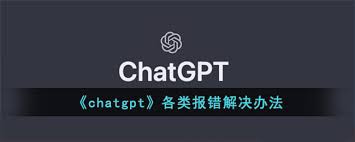
解决 ChatGPT 1020 错误的方法
嘿,小伙伴们!在使用 ChatGPT 时,要是遇到了 1020 错误,别着急,下面就来给大家详细说说解决办法哈。
清理浏览器缓存和 cookie
首先呢,咱们可以试试清理浏览器的缓存和 cookie。就像打扫房间一样,把那些没用的东西清理掉,说不定就能解决问题啦。具体步骤如下:
- 打开浏览器设置。
- 找到“隐私和安全”选项。
- 点击“清除浏览数据”。
- 选择要清除的内容,比如缓存和 cookie。
- 最后点击“清除数据”就好啦。
清理完后,再试试打开 ChatGPT,看看错误是不是消失了呢?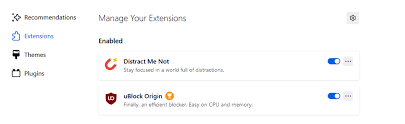
更换 VPN
如果清理缓存和 cookie 不管用,那咱们可以考虑换个 VPN 试试。有时候,VPN 可能会出现问题,导致无法连接到 ChatGPT。具体步骤如下:
- 关闭当前的 VPN 连接。
- 选择一个可靠的 VPN 服务。
- 按照 VPN 提供商的指示进行设置和连接。
连接成功后,再打开 ChatGPT,说不定就能正常使用啦。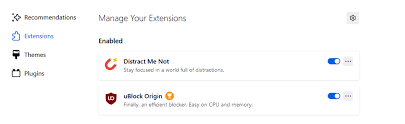
重置 DNS
还有一种方法就是重置 DNS。DNS 就像是网络的导航员,如果它出了问题,我们就可能无法找到正确的网站。具体步骤如下:
- 打开网络设置。
- 找到“DNS 设置”选项。
- 选择“自动获取 DNS 服务器地址”。
重置完成后,再试试打开 ChatGPT,看看能不能解决问题呢?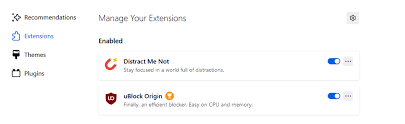
预防 ChatGPT 1020 错误的措施
-
定期清理浏览器缓存
嘿,小伙伴们!你知道吗?定期清理浏览器缓存可以有效地预防 ChatGPT 1020 错误哦!具体怎么做呢?很简单,打开你的浏览器设置,找到“清除浏览数据”或“清除缓存”的选项,然后选择要清除的时间范围,最后点击“清除”按钮就可以啦!这样可以确保你的浏览器始终保持良好的性能,减少出错的可能性哦!

-
使用可靠的 VPN
如果你经常使用 ChatGPT,那么使用可靠的 VPN 是非常重要的哦!VPN 可以帮助你绕过一些网络限制,提高访问速度和稳定性。但是要注意哦,一定要选择可靠的 VPN 服务提供商,避免使用免费的或者不可靠的 VPN,以免造成不必要的麻烦哦!

-
注意网站使用规则
在使用 ChatGPT 时,一定要注意网站的使用规则哦!不要违反网站的规定,否则可能会导致账号被封禁或者出现其他问题。例如,不要频繁刷新页面、不要发送大量的请求、不要使用非法的工具等等。遵守网站的使用规则,可以让你的使用体验更加顺畅哦!


